Graphics Programs Reference
In-Depth Information
Symbol-gestalten-Werkzeug
Um dieses Werkzeug anwenden zu können, müssen Sie das
Bedienfeld
Grafikstile
auswählen (unter Fenster). Aktivieren
Sie einen Stil, können Sie ihn auf die Symbole, die Sie anklicken,
übertragen. Über das Grafikstile-Bedienfeld gelangen Sie zu
weiteren Grafikstil-Bibliotheken (Flyout-Menü:
Grafikstil-
Bibliothek öffnen...
). Jedoch müssen Sie einen Grafikstil aus
einer anderen Bibliothek erst per Drag & Drop in das
Grafik-
stile
-Bedienfeld ziehen, um es auf die Symbole anwenden zu
können. Die Effekte können phantastisch sein, aber auch viel
Rechenzeit benötigen ! Gehen Sie also sparsam mit den Stilen
um.
E
Abbildung
8.72
Mitunter schwer vorhersehbare
Effekte durch Grafikstile
G
Abbildung
8.73
Einen Grafikstil von einer
Bibliothek in das
Grafikstile
-
Bedienfeld ziehen, um ihn für
Symbole zugänglich zu machen
F
Schritt für Schritt: Ein romantisches Bild mit Pinseln
und Symbolen gestalten
1
Neue Datei
Legen Sie eine normale A4 große Illustrator-Datei an, damit Sie
mit mir ein romantisches Gemälde malen können - nur mit Pinsel
und Symbolfunktionen.
2
Bilderrahmen
Ziehen Sie mit dem
Rechteck-Werkzeug
einen großen Rahmen,
öffnen Sie das
Pinsel
-Bedienfeld, und wählen Sie dort den Pinsel
»Dekorativer Rand«. In der
Listenansicht
des Bedienfeldes sehen
Sie die Namen am leichtesten.
Abbildung
8.74
Pinsel für den Rahmen
G
3
Bildhintergrund
Ziehen Sie an gleicher Stelle noch einen zweiten Rahmen in den
Maßen des Rahmen-Innendurchmessers, und geben Sie ihm
einen schönen, schrägen Verlauf in Abendstimmungsfarben. (In
Abbildung 8.75 auf der nächsten Seite ist er nur für Sie zur Ver-
deutlichung versetzt.)

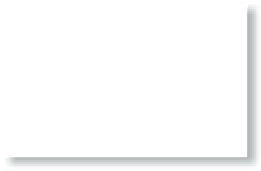

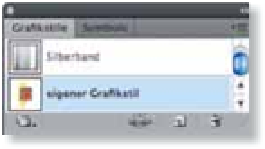











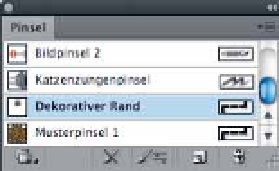
















Search WWH ::

Custom Search